כיצד לשלוח תמונות מרובות בוואטסאפ לאייפון ולאנדרואיד
Miscellanea / / May 26, 2022
די לומר שפלטפורמות IM (הודעות מיידיות) כמו WhatsApp ומסנג'ר הפכו לדרך המועדפת לשלוח או לקבל קבצי מדיה. WhatsApp מתכננת להוסיף תמיכה במגבלת קבצים של עד 2GB, ובמצבה הנוכחי, ניתן לשלוח בקלות מספר תמונות לצ'אט אישי או לקבוצה באפליקציה. כך תוכל לשלוח תמונות מרובות בוואטסאפ לאייפון ולאנדרואיד.

אתה יכול לשתף עד 30 תמונות בכל פעם. המגבלה אמורה להספיק לרוב המשתמשים בחוץ. ואם תרצו לשתף עוד, תמיד תוכלו לבצע שוב את השלבים ולשלוח תמונות נוספות. עקוב אחר השלבים למטה ושתף את תמונות החופשה או ספריית הנישואים שלך בוואטסאפ.
שלח מספר תמונות בוואטסאפ לאייפון
ישנן שתי דרכים לשלוח תמונות מרובות בוואטסאפ לאייפון. אתה יכול לשלוח תמונות מאפליקציית התמונות או משיחת WhatsApp.
שלח מספר תמונות משיחת WhatsApp
סביר להניח שתשלח מספר תמונות משיחת WhatsApp. אחרי הכל, לא רבים מעדיפים לסגור את WhatsApp ולפתוח את אפליקציית התמונות כדי לשלוח קבצי מדיה. בצע את השלבים הבאים.
שלב 1: פתח שיחת WhatsApp והקש על הסמל + בפינה השמאלית התחתונה. בחר ספריית תמונות ווידאו.
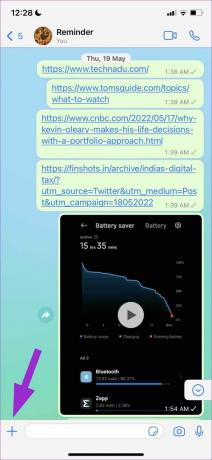
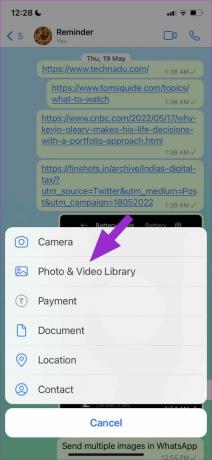
שלב 2: מאפליקציית התמונות, הקש על תמונה, והיא תפתח את התצוגה המקדימה של התמונה. כדי להוסיף עוד תמונות, הקש על הסמל + לצד 'הוסף כיתוב'.


שלב 3: בחר תמונות נוספות מהתפריט הבא. ניתן לבחור עד 30 תמונות בו-זמנית. לחץ על כפתור סיום בחלק העליון וזה יפתח תצוגה מקדימה של תמונה ב- WhatsApp.

אתה יכול לסובב, להוסיף מדבקות, טקסט ואפילו לשרבט תמונות. הקש על כפתור השליחה הכחול ושתף זיכרונות עם אחרים.
השתמש באפליקציית תמונות באייפון
בעת גלילה בספריית מדיה גדולה באפליקציית התמונות, ניתן לבחור ולשלוח עד 30 תמונות בשיחת WhatsApp.
שלב 1: פתח את אפליקציית התמונות באייפון שלך.
שלב 2: הקש על כפתור הבחירה בחלק העליון ובחר מספר תמונות. אל תבחר יותר מ-30 תמונות. אחרת, לא תראה את WhatsApp בגיליון השיתוף.
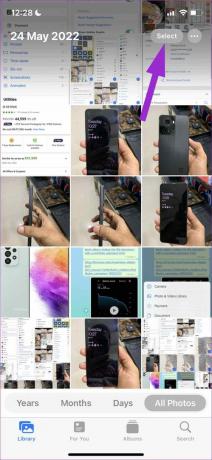
שלב 3: הקש על סמל השיתוף בפינה השמאלית התחתונה ובחר WhatsApp מהצעות. בחר באחד מאנשי הקשר או הקבוצות של WhatsApp ולחץ על הלחצן הבא.

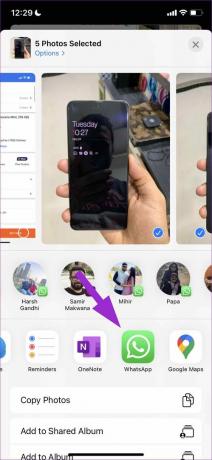
שלב 4: הקש על כפתור השיתוף ושלח תמונות.
וואטסאפ לא יאפשר לך לשתף או להעביר טקסט או מדיה עם יותר מחמש שיחות כדי להפחית דואר זבל ומידע שגוי בפלטפורמה.
שלח מספר תמונות בוואטסאפ לאנדרואיד
WhatsApp לאנדרואיד משתמשת בממשק משתמש שונה לחלוטין בהשוואה לגרסת iOS. השלבים לשליחת תמונות מרובות שונות באנדרואיד. בצע את השלבים הבאים.
שלב 1: עבור לשיחה בוואטסאפ בטלפון האנדרואיד שלך.
שלב 2: הקש על סמל הסיכה הקטנה בתפריט ההודעות. בחר גלריה.

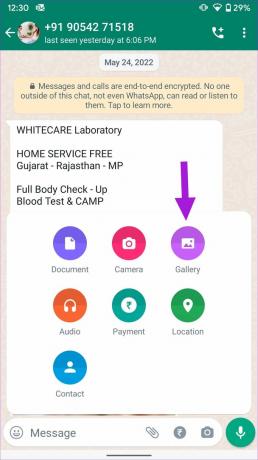
שלב 3: בחר תמונה והקש על סמל הגלריה מהתפריט הבא. הקש על מספר תמונות ולחץ על כפתור אישור בחלק העליון.

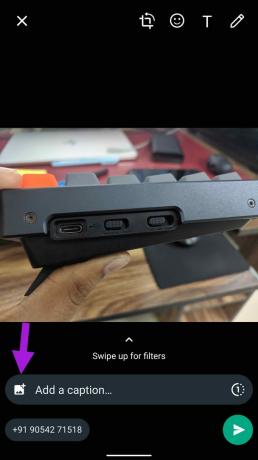
שלב 4: הקש על סמל השליחה ושתף את התמונות האלה ב- WhatsApp.

באופן דומה, אתה יכול להשתמש באפליקציית Google Photos (אפליקציית הגלריה המוגדרת כברירת מחדל באנדרואיד) ולשתף מספר תמונות בו-זמנית ב-WhatsApp.
שלב 1: פתח את אפליקציית Google Photos בטלפון האנדרואיד שלך.
שלב 2: בחר מספר תמונות והקש על סמל השיתוף בחלק העליון.

שלב 3: זה יפתח את ממשק השיתוף המוגדר כברירת מחדל בתמונות Google.
שלב 4: הקש על סמל אפליקציית WhatsApp מגיליון השיתוף.
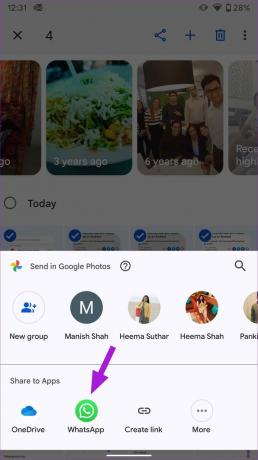
שלב 5: בחר שיחה ולחץ על סמל השליחה.
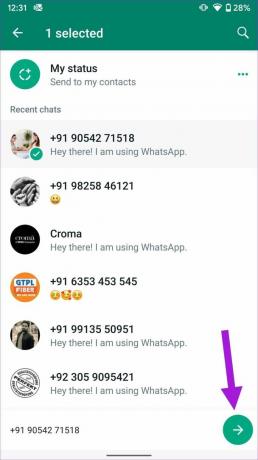
אותה מגבלת שיתוף WhatsApp חלה גם כאן. כדי להילחם במידע שגוי הולך וגדל, WhatsApp תגביל את השיתוף לחמישה צ'אטים בלבד.
שלח מדיה נעלמת בוואטסאפ
לפעמים, ייתכן שתרצה לשתף קבצי מדיה פרטיים ורגישים בוואטסאפ. הפלטפורמה מאפשרת לשלוח תמונות נעלמות. ברגע שהנמען יפתח את התמונה, WhatsApp תמחק אותה מצד השרת. קרא את הפוסט הייעודי שלנו כדי ללמוד כיצד לעשות זאת לשלוח תמונות נעלמות בוואטסאפ.
שתף את הזיכרונות שלך בוואטסאפ
שליחת תמונות מרובות באמצעות אפליקציית הודעות היא פונקציה סטנדרטית, ו-WhatsApp סידרה את הביצוע כאן. ה-UX (חווית משתמש) עשוי לבלבל חלק. השתמש בשלבים למעלה ושתף תמונות מרובות ב-WhatsApp ללא כל בעיה.
עודכן לאחרונה ב-26 במאי, 2022
המאמר לעיל עשוי להכיל קישורי שותפים שעוזרים לתמוך ב-Guiding Tech. עם זאת, זה לא משפיע על שלמות העריכה שלנו. התוכן נשאר חסר פניות ואותנטי.

נכתב על ידי
פרת' עבד בעבר ב-EOTO.tech כשסיקר חדשות טכנולוגיות. כרגע הוא מתמחה ב-Guiding Tech וכותב על השוואת אפליקציות, מדריכים, טיפים וטריקים לתוכנה וצולל עמוק לתוך פלטפורמות iOS, Android, macOS ו-Windows.



